
metodychka_os_labs_2012
.pdf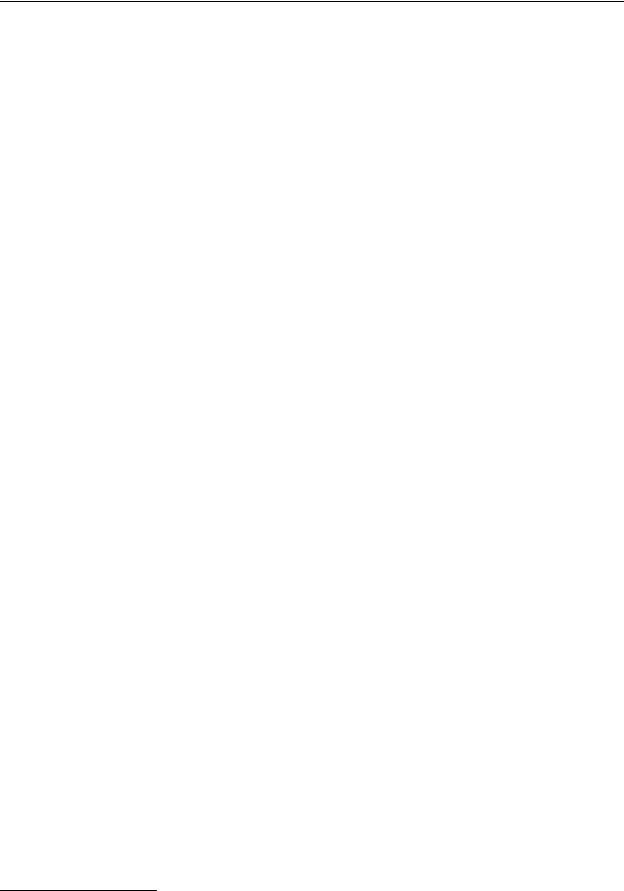
Операційні системи – комп’ютерний практикум
ls –l. При цьому для кожного файлу інформація видається у вигляді одного рядка. Перший символ – тип файлу: ‘–’ – звичайний файл (текстовий або бінарний), d –каталог (directory), l – символічне посилання (link), c – символьний пристрій (character device), b – блочний пристрій (block device).
Наступні дев’ять символів описують права доступу до файлу (див. далі). Далі надається інформація про кількість жорстких посилань на файл, власника файлу, групу, розмір файлу, дату останньої модифікації і останнє поле – ім’я файлу.
UNIX реалізує дискреційну3 модель розмежування доступу, в якій для кожного файлу визначається, які права мають всі користувачі на доступ до файлу. Для цього з кожним файлом асоціюється спеціальна інформація, що містить ідентифікатор власника файлу, ідентифікатор групи файлу і права доступу до файлу. Права доступу поділяються на 3 частині: права власника, права групи і права всіх інших. У кожному класі користувачів виділено по 4 біти. Перші (молодші) три біти відповідають правам читання, запису й виконання, відповідно. Для каталогів право виконання трактується як право доступу до таблиці індексних дескрипторів на читання і запис, не маючи цього права неможливо зробити поточним цей каталог чи будь-який з його підкаталогів, неможливо ознайомитись і змінити права доступу до об’єктів цього каталогу, можна тільки переглядати його вміст, якщо є право читання. Навіть маючи право запису, без права виконання не можна змінити вміст каталогу. Навпаки, якщо є право на виконання, але не встановлено право на читання для каталогу, то неможливо переглянути вміст каталогу, але можна заходити в його підкаталоги чи звертатись до файлів, що містяться в ньому, якщо знати їхні імена.
Четвертий біт має різне значення в залежності від того, в якій групі прав доступу він установлений. Для групи прав власника цей біт називається SUID (Set-User-ID-on-execution bit), і якщо він установлений для файлу, що виконується, то цей файл виконується для будь-якого користувача із правами власника цього файлу. Якщо четвертий біт встановлений у групі прав доступу членів групи (SGID – Set-Group-ID-on-execution bit), то ця програма виконується для будь-якого користувача із правами членів групи цього файлу. Для каталогів SGID визначає, що для усіх файлів, створюваних у цьому каталозі, ідентифікатор групи буде встановлений такий же, як у каталогу (ці правила залежать від версії UNIX).
Четвертий біт у групі прав доступу всіх інших користувачів називається Sticky, на сьогоднішній день він використовується тільки для каталогів і визначає, що користувачі, які мають право на запис в каталог, не мають права видаляти чи перейменовувати файли інших користувачів у
3 Більш докладну інформацію про моделі розмежування доступу Ви отримаєте з курсів “Теоретичні основи захисту інформації” і “Захист інформації в комп’ютерних системах”
21
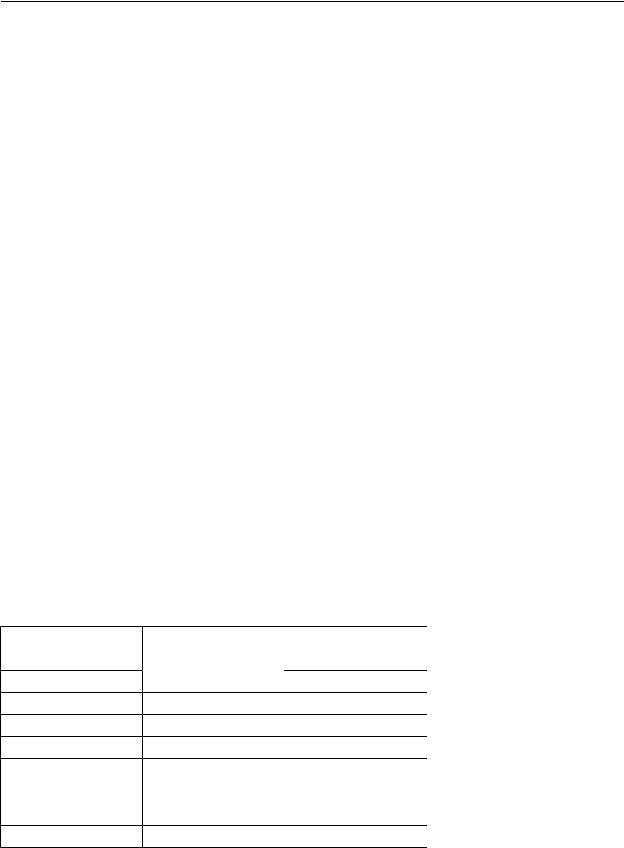
Операційні системи – комп’ютерний практикум
цьому каталозі. Це необхідно для каталогів загального використання, наприклад /tmp.
Права доступу до файлів задаються при створенні файлу і в подальшому можуть бути змінені командою
chmod <нові права> <файл(и)>
<нові права> задаються двома способами. Перший – символьний. Використовуються такі позначення: u – власник файлу (user), g – група (group), o – всі інші (others), a – всі категорії користувачів одночасно (all). Після категорії користувачів задається дія: ‘+’ – додати права до існуючих, ‘-’ – відібрати права (якщо існують), ‘=’ – встановити права замість існуючих. Далі позначаються права: r – зчитувати (Read), w – записувати (Write), x – виконувати (eXecute). Можна формувати список зміни прав,
розділяючи окремі категорії користувачів комами (без пробілів). Наприклад, команда
chmod u+rw,g=rx,o-w my_file
встановить для користувача права на зчитування і записування (право на виконання для користувача буде залежати від того, чи було воно встановлено раніше), для групи встановить права на зчитування і виконання (незалежно від того, які права були раніше), а для всіх інших гарантовано заборонить записування (права на зчитування і виконання будуть встановлені в залежності від того, чи були вони встановлені раніше).
Другий – числовий спосіб задавання прав доступу – зручніше використовувати, коли треба встановлювати нові права незалежно від попередньо встановлених. При цьому використовується представлення у восьмеричній системі числення, яке легко зрозуміти з наведеної таблиці:
Восьмеричне |
Двійкове |
Права доступу |
представлення |
представлення |
--- |
0 |
000 |
|
1 |
001 |
--x |
2 |
010 |
-w- |
3 |
011 |
-wx |
4 |
100 |
r-- |
5 |
101 |
r-x |
6 |
110 |
rw- |
7 |
111 |
rwx |
Наприклад, команда chmod 751 my_file
22

Операційні системи – комп’ютерний практикум
встановлює такі права доступу до файлу my_file: власнику – зчитування,
записування, виконання, групі – зчитування і виконання, а всім іншим – лише виконання. Команда ls -l покаже для цього файлу таку інформацію про
права доступу: -rwxr-x--x (перший “мінус” означає, що це звичайний файл).
За замовчуванням для всіх нових файлів, що створюються, встановлюються такі права: для файлів 666, тобто rw-rw-rw-, для каталогів – 777, тобто rwxrwxrwx (ми вже бачили вище, що наявність права на виконання дуже важлива для каталогів). Є особлива команда – umask, яка
дозволяє зменшити права доступу, що встановлюються для нових файлів. Параметром цієї команди є восьмерична маска, аналогічна тій, що використовується при числовому способі задавання параметрів команди chmod, але у випадку команди umask права доступу, що задані нею, будуть
відніматись від прав доступу, що були задані по замовчуванню для вже утвореного файлу. Команда umask не може додавати прав, тому нові файли
ніколи автоматично не отримають право на виконання, в разі необхідності його треба буде додати вручну. Дія команди umask розповсюджується на всі
файли всіх типів, що утворюються протягом поточної сесії користувача після цієї команди. Наприклад, після команди umask 123 всі файли будуть
утворюватись з параметрами доступу rw-r--r-- (644), а всі каталоги – rw-r-xr-- (654). За замовчуванням рекомендується використовувати команду umask 22 (інтерпретується як umask 022).
Для зміни власника файлу існує команда chown. З міркувань безпеки,
ця команда дозволяє встановлювати власником файла будь-кого лише системному адміністратору (root’у). Інші користувачі можуть лише привласнити файл собі, якщо вони мають на це права, встановлені правами доступу до файлу і каталогу.
Списки ACL
В современных системах UNIX для большей гибкости прав доступа введены дополнительные свойства объектов, такие как флаги для файлов и каталогов, списки управления доступом (ACL) для файлов и каталогов, аутентификация и авторизация с использованием различных служб аутентификации подобных TACACS и RADIUS, а также модули аутентификации и авторизации (pluggable authentication modules - PAM).
Стандартные права доступа в UNIX не всегда идеальным образом подходят для решения задач администрирования системы. Например, что сделает администратор, если доступ к файлу на чтение и запись надо дать одной группе пользователей? Конечно, сделает эту группу владелицей файла, а затем делегирует право чтения и записи файла этой группе, вот так:
chgrp нужная_группа файл
23

Операційні системи – комп’ютерний практикум chmod g=rw файл
А если надо дать право доступа только одному из членов этой группы? Тогда можно создать новую группу специально для этой цели, сделать ее членом только одного пользователя, и затем указать, что эта новая группа будет владеть файлом:
addgroup новая_группа chgrp новая_группа файл chmod g=rw файл
#редактируем /etc/group и добавляем в новую группу существующего пользователя
vi /etc/group
Такое ухищрение нам помогло, но что делать, если надо дать право чтения, записи и запуска двум разным пользователям, а еще двум – право чтения и записи, а еще одному – только чтения. а всем остальным – вообще не дать доступ к этому файлу? На такой вопрос нет ответа, если вы работаете в «классической» версии UNIX. Однако, некоторые современные системы UNIX (например, Solaris и FreeBSD) обладают требуемым механизмом. Это – списки управления доступом к файловой системе, access control lists (ACLs).
Списки управления доступом дают более гибкие возможности назначения прав доступа, чем традиционные права доступа UNIX. С помощью ACL можно назначить как права доступа хозяина файла, группы файла и всех остальных, так и отдельные права для указанных пользователей и групп, а также максимальные права доступа по умолчанию, которые разрешено иметь любому пользователю.
Здесь и далее мы будем называть ACL для файлов и каталогов «расширенными правами доступа». Расширенные права доступа к файлам и каталогам устанавливаются командой setfacl.
Они представляют собой ряд полей, разделенных двоеточиями: entry_type:[uid|gid]:perms
Здесь entry_type – тип расширенного права доступа, uid и gid – идентификаторы пользователи и группы, соответственно, а perms – собственно назначаемые права доступа.
Расширенные права доступа к файлу могут быть такими, как показано в Таблице:
u[ser]::perms |
права доступа хозяина файла. |
g[roup]::perms |
права доступа группы файла |
o[ther]:perms |
права всех остальных |
24
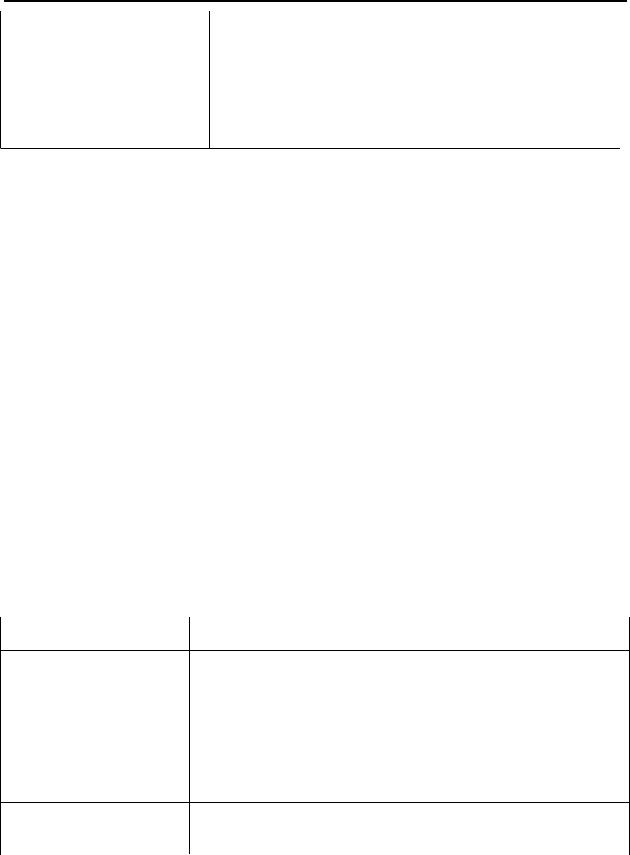
|
Операційні системи – комп’ютерний практикум |
m[ask]:perms |
маска ACL |
u[ser]:uid:perms |
права доступа указанного пользователя; в качестве uid |
|
можно указать и UID, и имя пользователя |
g[roup]:gid:perms |
права доступа указанной группы; в качестве gid можно |
|
указать и GID, и имя группы |
Маска задает максимальные права доступа для всех пользователей, за исключением хозяина и групп. Установка маски представляет собой самый быстрый путь изменить фактические (эффективные) права доступа всех пользователей и групп. Например, маска r — — показывает, что пользователи и группы не могут иметь больших прав, чем просто чтение, даже если им назначены права доступа на чтение и запись.
Кроме расширенных прав доступа к файлу, которые могут быть применены и к каталогу, существуют специфические права доступа к каталогу, а именно права доступа по умолчанию. Файлы и подкаталоги, которые будут создаваться в этом каталоге, будут получать такие же расширенные права доступа по умолчанию, которые заданы в расширенных правах доступа к этому каталогу.
Устанавливая права доступа по умолчанию для конкретных пользователей и групп, необходимо также установить права доступа по умолчанию для хозяина и группы файла, а также всех остальных, а также маску ACL (эти четыре обязательных записи указаны выше по тексту – первыми в таблице расширенных прав доступа к файлу).
Расширенные права доступа к каталогам
d[efault]:u[ser]::perms |
права хозяина файла по умолчанию |
d[efault]:g[roup]::perms |
права группы файла по умолчанию |
d[efault]:o[ther]:perms |
права остальных пользователей по умолчанию |
d[efault]:m[ask]:perms |
маска ACL по умолчанию |
d[efault]:u[ser]:uid:perms |
права доступа по умолчанию для указанного пользователя; в |
|
качестве uid можно указать и UID, и имя пользователя |
d[efault]:g[roup]:gid:perms |
права доступа по умолчанию для указанной группы; в качестве |
|
gid можно указать и GID, и имя группы |
Присвоение расширенных прав доступа осуществляется программой setfacl с ключом –s (set). Без этого ключа расширенные права доступа
25

Операційні системи – комп’ютерний практикум
модифицируются, с ним – устанавливаются в точности такими, как указано в данной команде setfacl.
Например, для установки права на чтение и запись файла project07 для пользователей lena и petr надлежит выполнить команду
setfacl –m user:lena:rw-,user:petr:rw- project07
Ключ -m служит для добавления прав доступа, а не для их замены. Эффективные (т.е. те, которые в самом деле будут иметь место) права доступа пользователей lena и petr определяют не только их персональные права доступа к этому файлу, но и маска, которая показывает права доступа по умолчанию. Из персональных прав и маски выбираются наиболее строгие ограничения, поэтому, если в персональных правах доступа или в маске для файла project07 отсутствует право на запись, ни lena, ни petr не получат реальной возможности изменить файл project07.
Расширенные права доступа не показываются в выводе программы ls, но команда ls –l позволяет установить наличие расширенных права доступа к файлу или каталогу. Если они назначены, то в первой колонке после стандартных прав доступа владельца, группы файла и остальных будет стоять знак «+» («плюс»). Посмотреть, какие именно расширенные права доступа назначены, можно командой
getfacl имя_файла
Более подробную информацию о ключах setfacl и getfacl следует получить из man.
Помните, что назначение прав доступа с помощью chmod может привести к изменению записей ACL, а изменение маски ACL может повлиять на фактические права доступа к объекту для его владельца, группы и всех остальных пользователей.
Завдання до виконання
1.Створіть каталог lab_2.
2.Скопіюйте в каталог lab_2 файл /bin/cat під назвою my_cat
3.За допомогою файлу my_cat, що знаходиться в каталозі lab_2, перегляньте уміст файлу .profile (Ви знаходитесь у домашньому каталозі).
4.Перегляньте список файлів у каталозі lab_2. Потім перегляньте
список усіх файлів, включаючи приховані, з повною інформацією про файли. Зверніть увагу на права доступу, власника, дату модифікації файлу, що ви тільки-но скопіювали. Потім перегляньте цю інформацію про оригінальний файл (той, який копіювали) і порівняйте два результати.
26
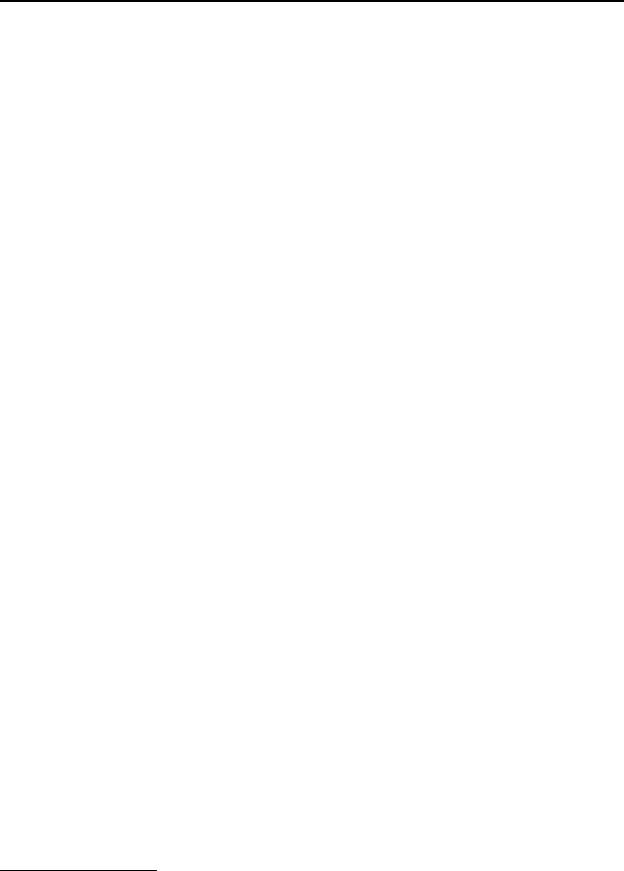
Операційні системи – комп’ютерний практикум
5.Змініть права доступу до файлу my_cat так, щоб власник міг тільки читати цей файл.
6.Переконайтеся в тім, що ви зробили ці зміни і повторіть п.3.
7.Визначте права на файл my_cat таким чином, щоб Ви могли робити з файлом усе, що завгодно, а всі інші — нічого не могли робити.
8.Поверніться в домашній каталог. Змініть права доступу до каталогу lab_2 так, щоб ви могли його тільки читати.
9.Спробуйте переглянути простий список файлів у цьому каталозі.
Спробуйте переглянути список файлів з повною інформацією про них. Спробуйте запустити і видалити файл my_cat з цього каталогу.
10.Поясніть отримані результати. Результати виконання п.8 можуть
бути різними в різних версіях UNIX, зокрема, Linux і FreeBSD. Прокоментуйте отримані результати у висновках.
11.За допомогою команди su <user name>, завантажтесь в
систему, користуючись обліковим записом іншого користувача. (Вам потрібно знати пароль цього користувача.) Спробуйте отримати доступ до Вашого каталогу lab_2. Перевірте, чи правильно зроблено
завдання попереднього пункту. Створіть каталог lab_2_2.
12.Знову завантажтесь в систему, користуючись своїм обліковим записом4. Спробуйте зробити власником каталогу lab_2 іншого користувача. Спробуйте зробити себе власником каталогу lab_2_2. Поясніть результати.
13.Зайдіть у каталог lab_2. Зробіть так, щоб нові створені файли і
каталоги діставали права доступу згідно Таблиці (див. наступну сторінку). Створіть новий файл і каталог і переконайтеся в правильності ваших установок.
14.Поверніть собі права читати, писати, та переглядати зміст каталогів.
15.Створіть у каталозі lab_2 каталог acl_test та у ньому
файли file1, file2. Під час створення file1 командою echo додайте до нього довільний текст.
16.Виведіть ACL для file1
17.Змінить права доступу на file1 так, щоб тільки власник мав право на читання.
18.Увійдіть до системи під іншим обліковим записом та спробуйте
прочитати вміст file1. Що отримаємо? Поверніться до свого облікового запису.
4 Ви можете одночасно користуватись різними обліковими записами, використовуючи для цього різні віртуальні консолі в текстовому режимі, або різні вікна терміналів в графічній багатовіконній системі. Віртуальні консолі в текстовому режимі переключаються комбінаціями клавіш ALT+F1 – ALT+F8.
27
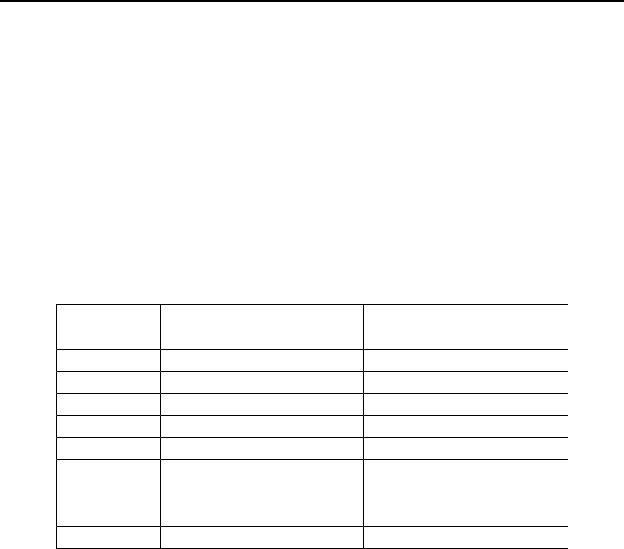
Операційні системи – комп’ютерний практикум
19.За допомогою команди setfacl додайте право на читання іншому обраному користувачу для file1. Перевірте, що створилось нове ACL для file1.
20.Увійдіть до системи під іншим обліковим записом та спробуйте
прочитати вміст file1. Що отримаємо? Поверніться до свого облікового запису.
21.За допомогою команди setfacl встановіть значення маски
таким чином щоб дозволити читати зміст file1 іншому користувачу. Виведіть ACL для file1
22. Увійдіть до системи під іншим обліковим записом, та спробуйте прочитати вміст file1. Ви повинні мати таку змогу.
Таблиця до пункту 13. |
|
|
варіант |
Права для файлів |
Права для каталогів |
1 |
644 |
754 |
2 |
664 |
774 |
3 |
6-4 |
7-5 |
4 |
62- |
73- |
5 |
644 |
745 |
6 |
664 |
764 |
7 |
6-4 |
715 |
8 |
62- |
63- |
9 |
644 |
744 |
10 |
664 |
765 |
28

Операційні системи – комп’ютерний практикум
Комп’ютерний практикум №3. Редактор vi
Мета
Оволодіння практичними навичками роботи з редактором vi
Завдання для самостійної підготовки
1. Вивчити:
завантаження редактора і вихід з нього; завантаження і збереження файлів; редагування тексту;
виконання команд UNIX.
2. Відповідно до завдання підготувати послідовність команд для його виконання
Довідковий матеріал
Текстові редактори присутні в усіх операційних системах. Вони використовуються для створення і редагування текстових файлів. Текстові файли можуть містити документи, програмні коди і конфігураційні параметри.
Документи можуть містити ознаки форматування (стиль і розмір шрифту, поля, відступи, тощо). Іноді такі ознаки можна розмістити безпосередньо в текстовому документі, використовуючи деякий визначений формат розмітки. Прикладами є формати TEX, вже забутий ChiWriter, а також сучасні HTML і XML. Деякі формати документів відходять від використання текстових файлів, як, наприклад, це було з форматами документів Microsoft Office. Але відбувається повернення до використання текстових файлів при збереженні документів. Таким прикладом є формати Open Document які використовуються у OpenOffice та StarOffice, а також у MS Office 2007. В будь-якому випадку, для редагування документів переважно використовують специфічний клас редакторів – Word Processors.
Для власних потреб операційної системи більше значення мають класичні текстові редактори, важливою ознакою яких є те, що під час редагування вони відображають весь вміст файлу, не приховуючи спеціальні символи чи ключові слова, а під час збереження файлу також не додають від себе додаткових керуючих символів. Це необхідно для можливості роботи з файлами, що містять коди програм або перелік конфігураційних параметрів. Система UNIX дуже інтенсивно використовує текстові файли. Будь-який текстовий файл може розглядатись системою як послідовність команд (так званий пакетний файл, або файл сценарію, див. Лабораторну роботу №6).
29

Операційні системи – комп’ютерний практикум
Крім того, налаштовування практично всіх програм, як тих, що входять до складу операційної системи, так і прикладних програм, здійснюється за допомогою текстових файлів.
Тому ефективні засоби редагування текстових файлів мають виключне значення для UNIX. Одним із таких засобів є редактор vi. Він традиційно
входить до поставки будь-якої системи UNIX, і майже напевно присутній в кожній системі (звичайно, адміністратор може його видалити, якщо віддає перевагу іншому редактору, але заради зручності інших користувачів він не повинен так діяти).
Редактор vi є единим текстовим редактором, який ви можете
використовувати для редагування системних файлів без необхідності зміни прав доступу до цих файлів.
Редактор vi пропонує могутній набір операцій для редагування тексту,
заснований на визначеній множині мнемонічних команд. Більшість команд викликаються натисканням одиночних клавіш і виконують прості функції редагування. На відміну від більшості сучасних редакторів, vi взагалі не має
системи меню. Не має він і вбудованої системи підказок. Для роботи з цим редактором необхідно запам’ятати команди. Однак для тих, хто знає команди, ефективність роботи в цьому редакторі неперевершена.
Редактор vi відкриває "вікно" розміром з екран дисплея, у якому ви
можете редагувати ваш файл. При редагуванні забезпечується зворотний візуальний зв'язок (ім'я vi – скорочення від слова "visual"). Нижній рядок
екрану використовується як інформаційний і командний рядок.
Редактор vi тісно співпрацює із строковим редактором ex. vi і ex – це той самий редактор: імена vi і ex ідентифікують скоріше особливий
інтерфейс користувача, чим функціональне розходження. Розходження в інтерфейсі користувача, однак, зовсім разюче. ex – могутній строчно-
орієнтований редактор, схожий з редактором ed. Однак, і в ex, і в ed
візуальне коректування екрана термінала обмежено, а команди вводяться з командного рядка. На відміну від них, vi – це екранно-орієнтований
редактор, влаштований таким чином, що те, що ви бачите на екрані, точно відповідає вмісту файлу, який ви редагуєте.
Запуск редактора
vi [option...] [command...] [filename...] view [option...] [command...] [filename...]
Команда view аналогічна vi, за винятком того, що автоматично встановлюється опція “тільки зчитування” (-R). При використанні view файл змінюватися не може.
30
